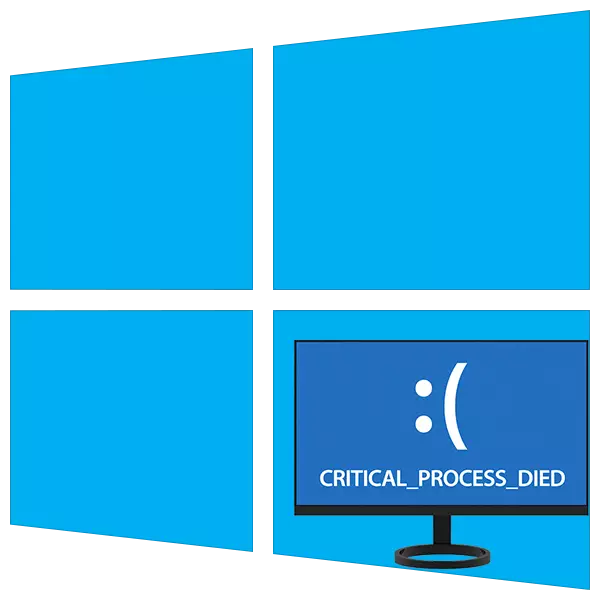
Skrin biru kematian adalah salah satu jenis peringatan pengguna mengenai kesilapan kritikal dalam sistem. Sering kali, penampilannya memerlukan penghapusan segera sebab-sebab, kerana kerja pada PC menjadi tidak selesa atau sama sekali mustahil. Dalam artikel ini kita akan bercakap tentang BSOD "kritikal_process_died".
BSOD Fix "Credity_process_died"
Ralat ini menunjukkan bahawa penampilan menunjukkan bahawa proses tertentu, sistemik atau pihak ketiga, selesai dengan kegagalan dan membawa kepada penyelesaian kecemasan OS. Memperbaiki keadaan akan agak sukar, terutamanya yang tidak berpengalaman. Ini disebabkan oleh fakta bahawa pada pandangan pertama, adalah mustahil untuk mengenal pasti pelakunya. Walau bagaimanapun, ada cara untuk melakukan ini dengan menggunakan bantuan perisian khas. Terdapat penyelesaian lain untuk masalah ini, dan kami akan memberitahu mereka di bawah.Punca 1: pemandu
Penyebab yang paling mungkin dari kesilapan ini tidak betul bekerja atau pemandu yang tidak serasi. Ini terutamanya benar daripada komputer riba. Windows 10 dapat memuat turun secara berasingan dan memasang perisian untuk peranti - chipset, kad video terbina dalam dan diskret. Fungsi ini sangat berguna, tetapi pakej ini secara rasmi sesuai untuk peralatan anda boleh menyebabkan kegagalan yang berbeza. Output di sini adalah untuk melawat laman web rasmi pengeluar komputer riba, memuat dan memasang "kayu api" yang sepadan.
Laman kami mengandungi artikel dengan arahan untuk mencari dan memasang pemandu untuk komputer riba kebanyakan jenama terkenal. Anda boleh mencari mereka atas permintaan di bar carian di halaman utama.
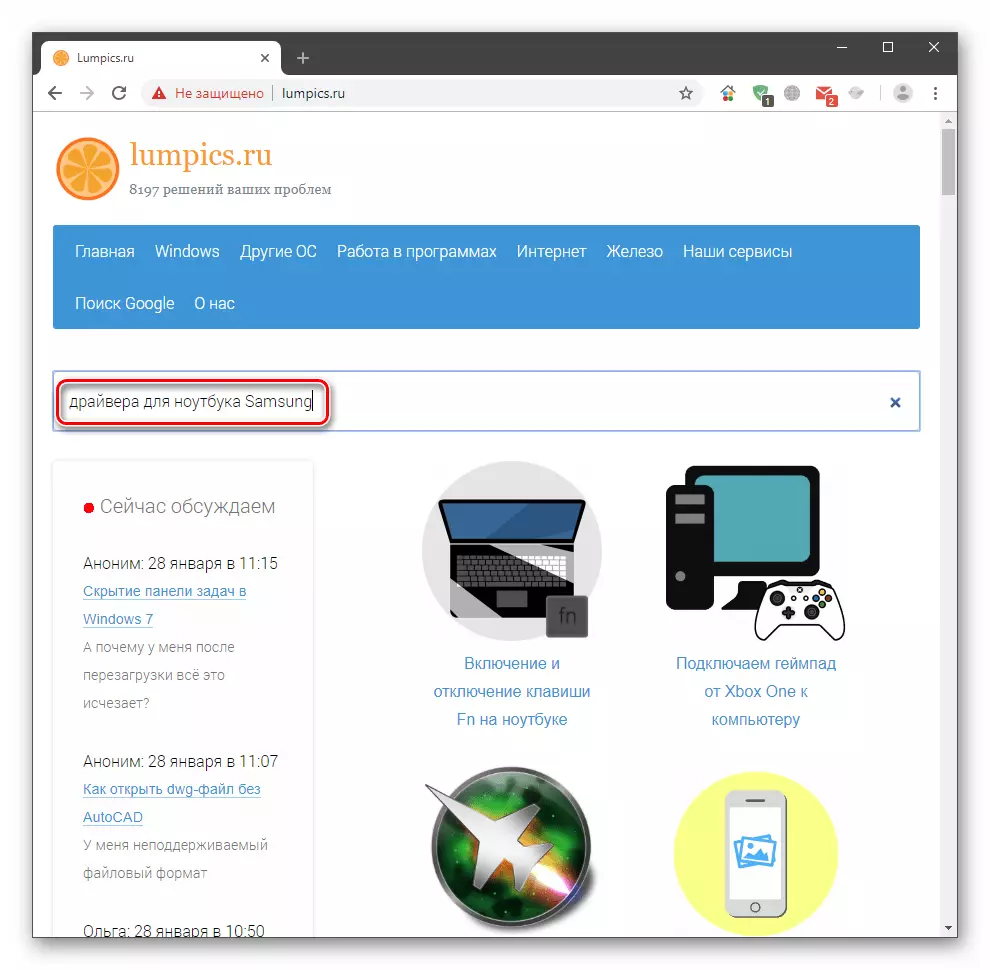
Mungkin maklumat mengenai model tertentu yang anda tidak akan dapati, tetapi tindakan untuk pengeluar yang sama akan sama.
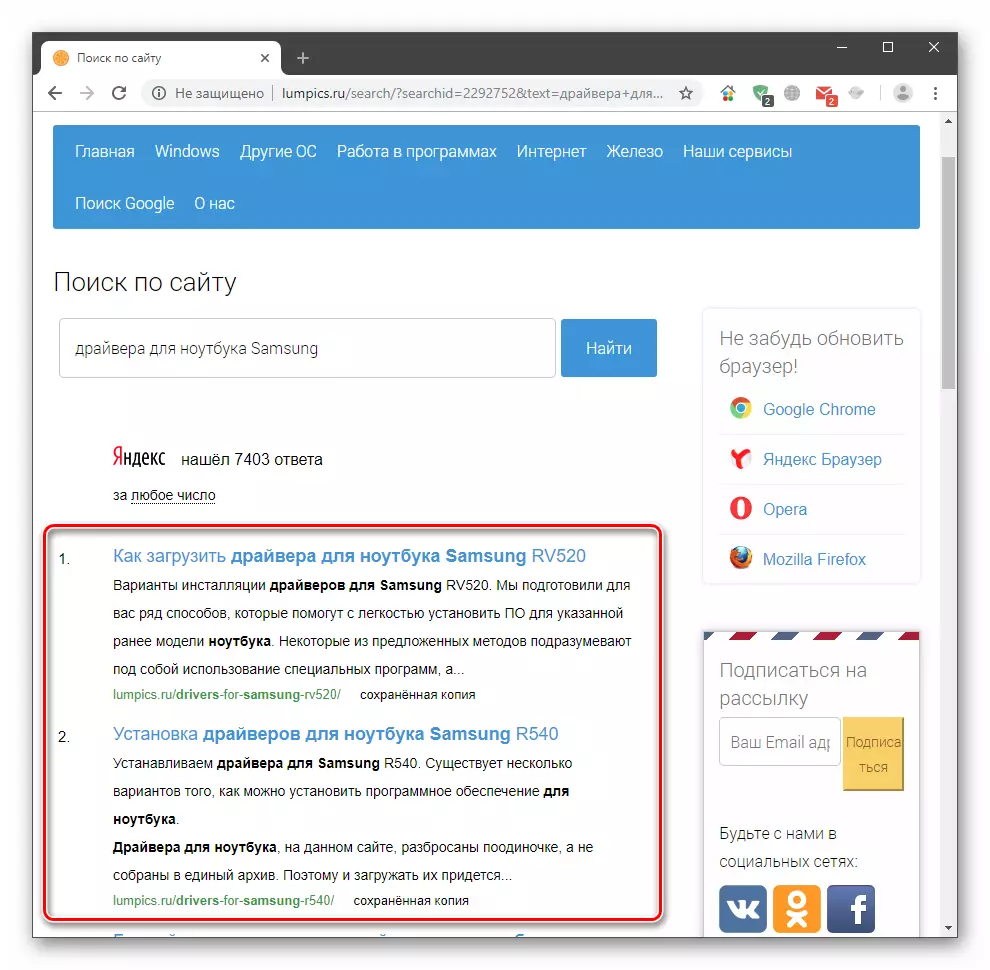
Sekiranya anda mempunyai komputer pegun atau memasang semula perisian, anda perlu mengenal pasti dan mengeluarkan pemandu "buruk" secara manual. Untuk melakukan ini, kita akan memerlukan program yang dipotensi.
Muat turun Whochrashed.
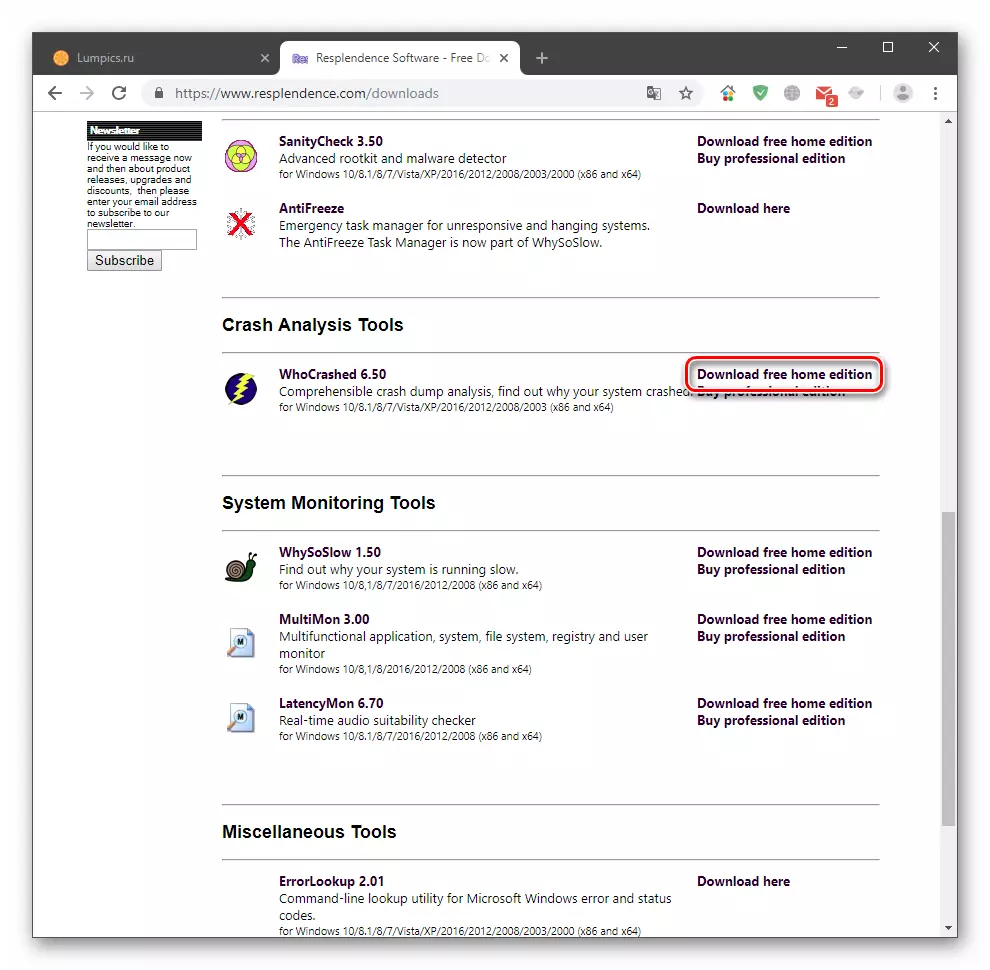
Mula-mula anda perlu memastikan bahawa sistem menjimatkan pembuangan memori selepas skrin berlaku.
- Kami menekan butang tetikus kanan pada label "Komputer" di desktop dan pergi ke "sifat".
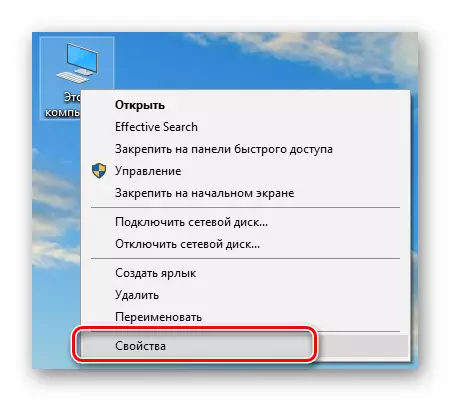
- Pergi ke "parameter tambahan".
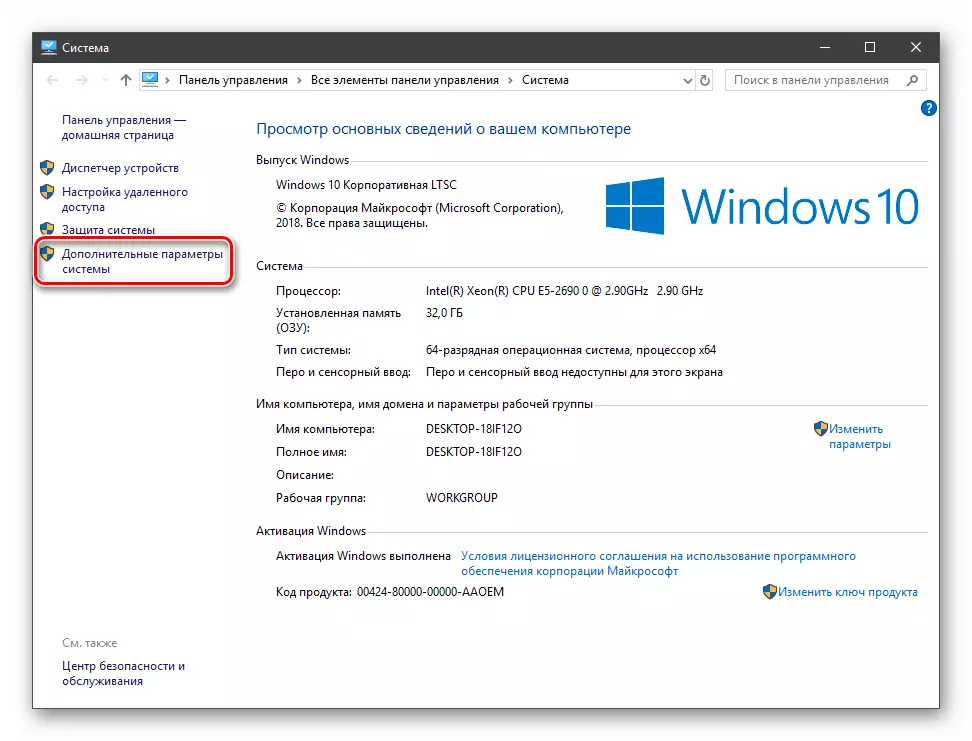
- Klik butang "Parameter" di blok yang bertanggungjawab untuk memuat turun dan memulihkan.
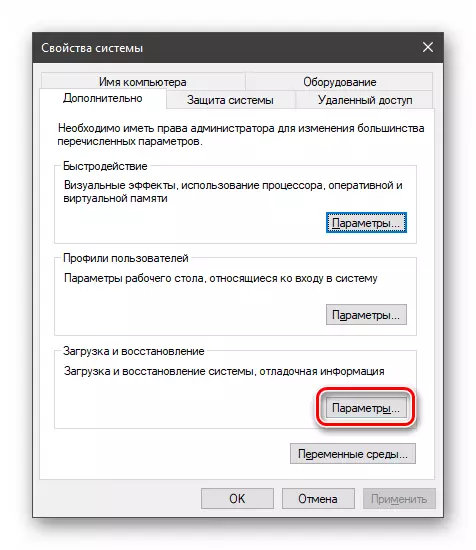
- Dalam bahagian maklumat debug dalam senarai drop-down, pilih dump kecil (ia mengambil ruang yang kurang pada cakera) dan klik OK.
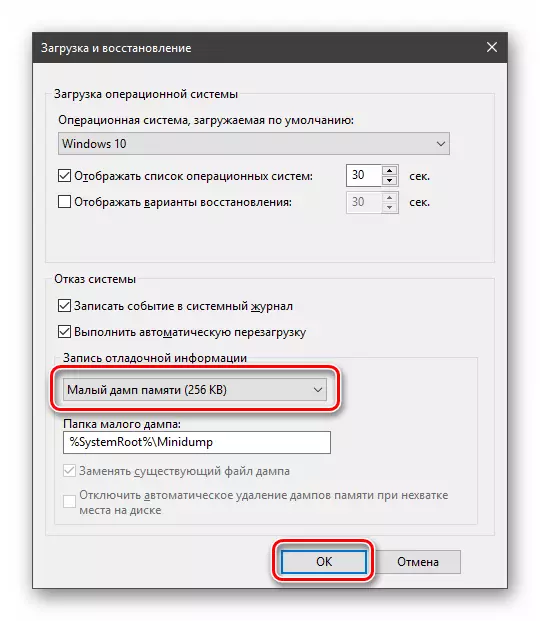
- Dalam tetingkap Hartanah, klik OK.
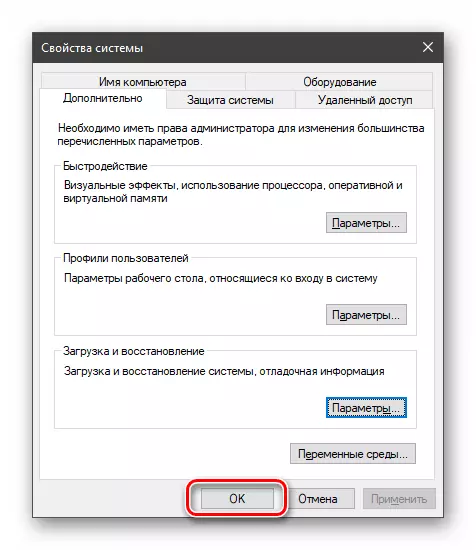
Sekarang anda perlu memasang whochashed dan menunggu BSOD yang akan datang.
- Selepas reboot, anda melancarkan program dan klik "Analyze".
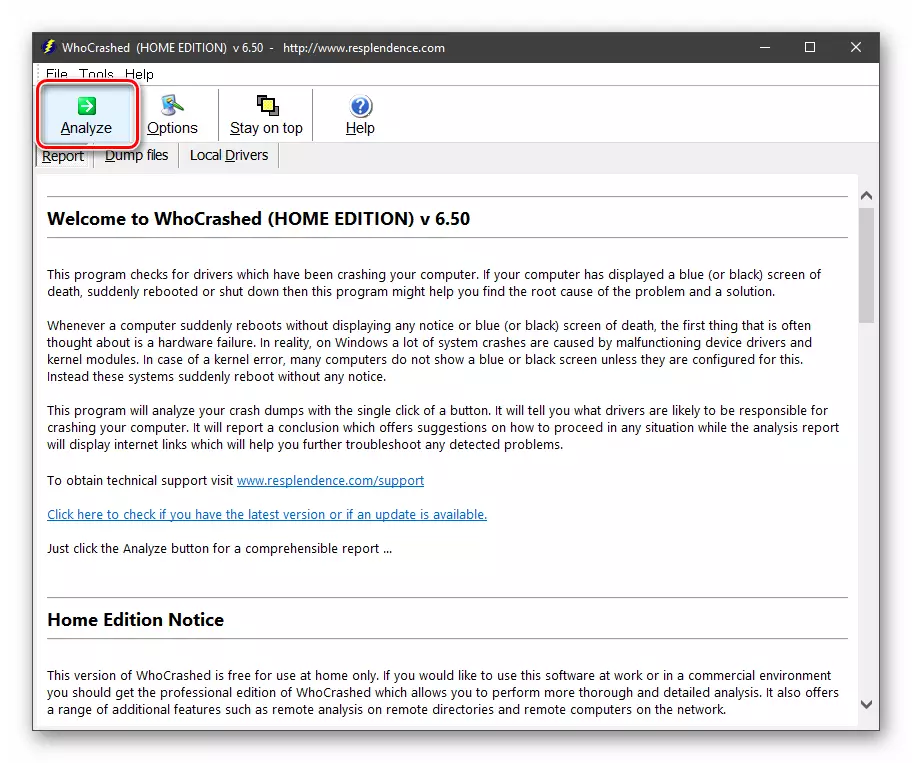
- Pada tab Laporan, tatal ke bawah teks ke bawah dan cari bahagian "Analisis Dump Crash". Berikut adalah deskripsi kesilapan dari semua tempat pembuangan sedia ada. Kami memberi perhatian kepada yang mempunyai tarikh yang paling terkini.
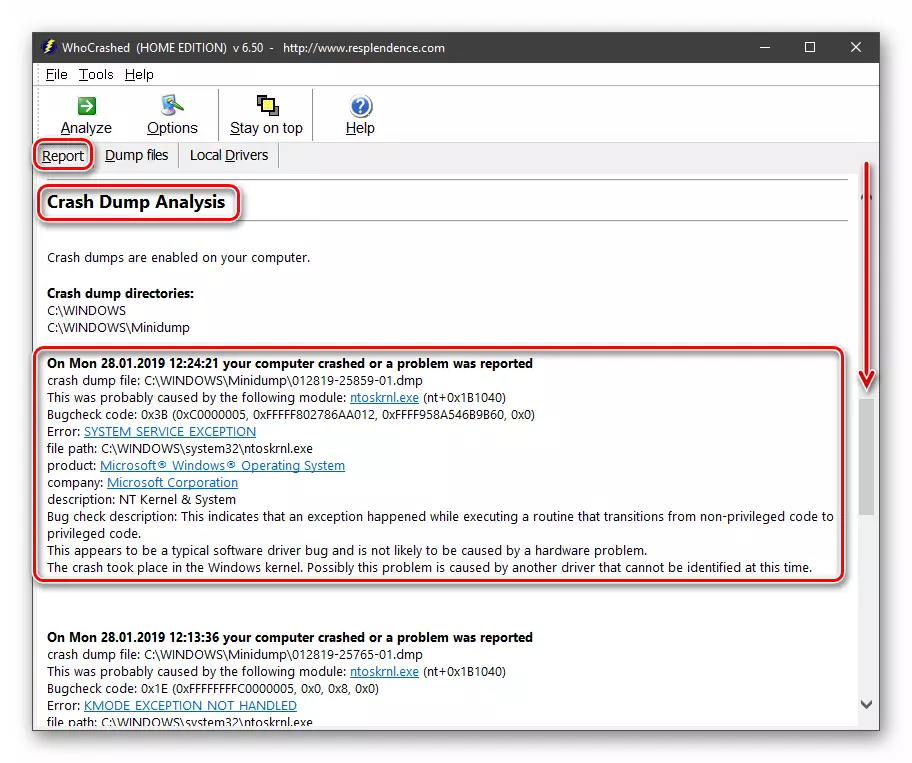
- Pautan pertama adalah nama pemacu masalah.
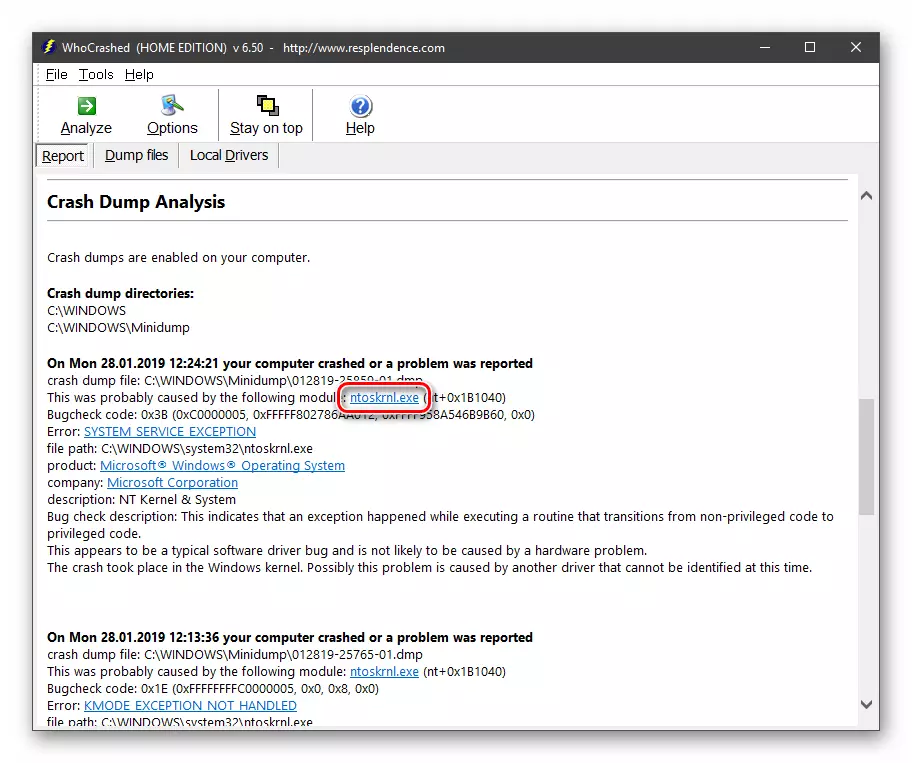
Melaluinya, kami akan jatuh ke dalam penerbitan pencarian dengan maklumat.

Malangnya, pembuangan yang sesuai tidak dapat diperoleh, tetapi prinsip penemuan data tetap sama. Ia adalah perlu untuk menentukan program mana yang pemandu sesuai. Selepas itu, perisian masalah perlu dikeluarkan. Sekiranya didapati bahawa ini adalah fail sistem, kesilapan akan diperbetulkan dengan cara lain.
Punca 2: Program berniat jahat
Bercakap tentang program yang berniat jahat, kami tidak hanya menggunakan virus tradisional, A dan perisian yang dimuat turun dari Torrents atau Varen. Ia biasanya digunakan fail yang boleh dilaksanakan yang boleh membawa kepada operasi OS yang tidak stabil. Jika anda "hidup" di komputer anda, ia mesti dipadamkan, adalah wajar menggunakan program Revo Uninstaller, dan kemudian membersihkan cakera dan pendaftaran.
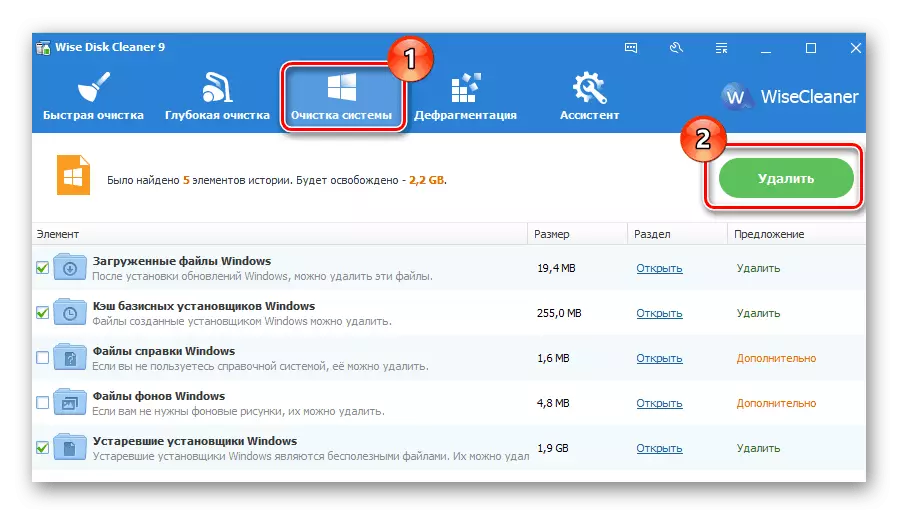
Baca lebih lanjut:
Cara menggunakan Revo Uninstaller
Pembersihan Windows 10 dari Sampah
Bagi virus, semuanya jelas di sini: mereka dapat merumitkan kehidupan pengguna dengan ketara. Dengan sedikit kecurigaan jangkitan, perlu segera mengambil langkah-langkah untuk mencari pencarian dan pembubaran mereka.
Baca lebih lanjut: Fighting Virus Komputer
Punca 3: Kerosakan ke fail sistem
Kesalahan yang sedang dibincangkan hari ini mungkin timbul akibat kerosakan kepada fail sistem yang bertanggungjawab untuk kerja-kerja perkhidmatan, pemandu dan perjalanan pelbagai proses. Situasi seperti ini timbul akibat serangan virus, pemasangan program "buruk" dan pemandu atau "keluk pengguna" pengguna itu sendiri. Anda boleh menyelesaikan masalah dengan memulihkan data menggunakan utiliti konsol terbina dalam.
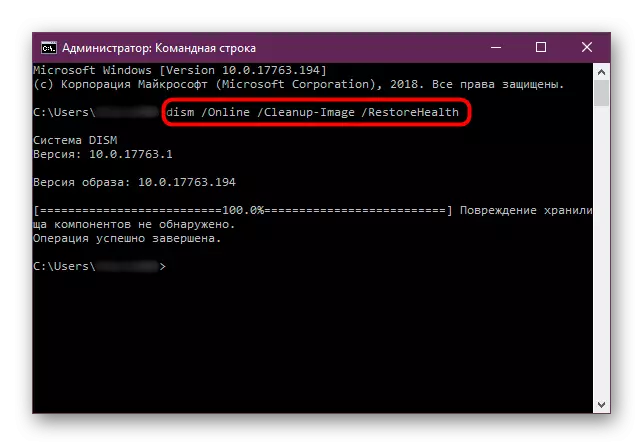
Baca Lagi: Pulihkan fail sistem dalam Windows 10
Punca 4: perubahan kritikal dalam sistem
Sekiranya kaedah tidak dapat menyingkirkan BSOD, atau sistem itu benar-benar enggan memuatkan, memberikan skrin biru, anda harus memikirkan perubahan kritikal dalam fail OS. Dalam kes sedemikian, adalah perlu untuk mengambil kesempatan daripada kemungkinan pemulihan yang disediakan oleh pemaju.
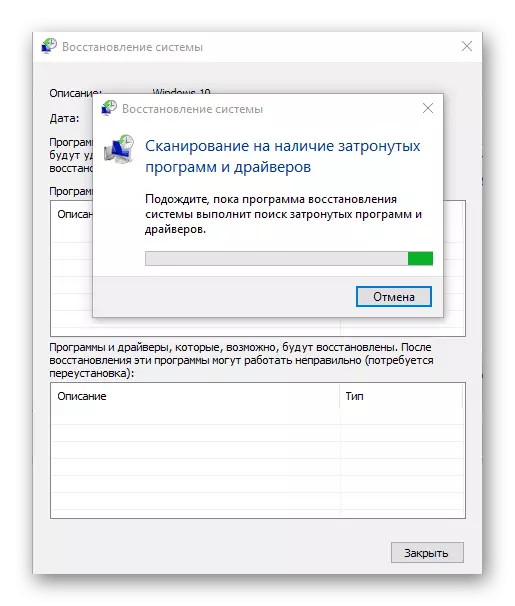
Baca lebih lanjut:
Rollback ke titik pemulihan dalam Windows 10
Kami memulihkan Windows 10 ke sumber
Pulangkan Windows 10 ke keadaan kilang
Kesimpulannya
BSOD dengan kod "kritis_process_died" - kesilapan yang agak serius dan mungkin tidak dapat memperbaikinya. Dalam keadaan sedemikian, hanya tingkap pemasangan semula bersih akan membantu.
Baca lebih lanjut: Bagaimana untuk memasang Windows 10 dari pemacu kilat atau cakera
Untuk melindungi diri anda dari masalah sedemikian pada masa akan datang, ikut peraturan untuk pencegahan jangkitan dengan virus, jangan pasang perisian yang digodam dan berhati-hati memanipulasi fail sistem dan parameter.
